1、首先进入window10系统

2、在状态栏右边找到网络连接图标之后,使用鼠标右键点击它,点击之后选择打开网络和Internet设置选项并点击

3、打开之后我们在出现的界面右边,找到网络和共享中心这个选项,找到之后点击这个选项

4、点击打开网络和共享中心之后,在界面的左边找到更改适配器设置这个选项,找到之后点击它
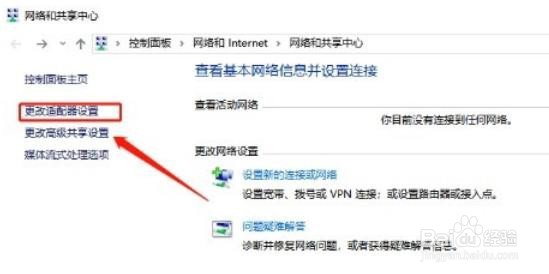
5、之后下一步我们找到被禁用的网络,使用鼠标右键点击它,如下图中所示:

6、鼠标右键点击之后,最后一步我们选择其中的启用这个选项,将这个禁用的网络选项重新开启就可以了

1、首先进入window10系统

2、在状态栏右边找到网络连接图标之后,使用鼠标右键点击它,点击之后选择打开网络和Internet设置选项并点击

3、打开之后我们在出现的界面右边,找到网络和共享中心这个选项,找到之后点击这个选项

4、点击打开网络和共享中心之后,在界面的左边找到更改适配器设置这个选项,找到之后点击它
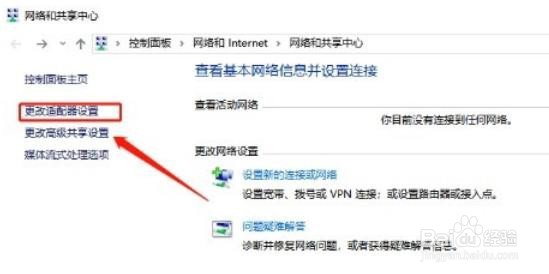
5、之后下一步我们找到被禁用的网络,使用鼠标右键点击它,如下图中所示:

6、鼠标右键点击之后,最后一步我们选择其中的启用这个选项,将这个禁用的网络选项重新开启就可以了
